Microsoft vừa cung cấp cho mọi người Bản cập nhật Windows mới nhất vào ngày 2020 tháng 10 năm 10.Và tất cả các thiết bị tương thích均可 Miễn phí qua Windows UpdateNhận thông tin mới nhấtWindows 10 phiên bản 20H2.
Tất nhiên, tất cả PC cài đặt Windows 10 cũng sẽ nhận được bản cập nhật.Nếu bạn chưa nâng cấp, bạn có thể nhận bản sao của phiên bản mới nhất trực tiếp từ trang web của Microsoft.Nhưng một số người dùng báo cáo rằng quá trình nâng cấp đối với họ không suôn sẻ, gặp phải các lỗi khác nhau, quá trình nâng cấp bị kẹt, thiếu ứng dụng hệ thống, v.v.
Để giải quyết các vấn đề tương tự, chúng tôi đã giới thiệu hướng dẫn khắc phục sự cố Windows Update cho ngày 2020 tháng 10 năm 10, giúp khắc phụcLỗi và Windows 10 phiên bản 20H2, Để quá trình nâng cấp diễn ra suôn sẻ hơn.
Nội dung
- 1 Các vấn đề và giải pháp của Windows 10 phiên bản 20H2
- 1.1 Bản cập nhật Windows 10 2020 không khả dụng
- 1.2 Thiết bị của bạn chưa hoàn toàn phù hợp với phiên bản Windows 10 20H2
- 1.3 Không thể cài đặt Windows 10 phiên bản 20H2
- 1.4 Nâng cấp Windows 10 bị kẹt khi tải xuống
- 1.5 Không thể cài đặt Windows 10 phiên bản 20H2
- 1.6 我們無法安裝Windows 10更新0x8007002C-0x400D
- 1.7 Cập nhật lỗi 0x80070070-0x50011,
- 1.8 0xC1900200 - 0x20008, 0xC1900202 - 0x20008
- 1.9 Mã lỗi 0xC1900101
- 1.10 Máy tính khởi động lại đột ngột trong quá trình nâng cấp
- 1.11 Màn hình đen xuất hiện trong khi cài đặt
- 1.12 Kích hoạt Windows không thành công
- 1.13 Start menu vấn đề
- 1.14 Các vấn đề về Microsoft Edge
- 1.15 Khôi phục các ứng dụng bị mất
- 1.16 Cần thời gian để khởi động và tắt máy
- 1.17 Khôi phục Windows về phiên bản trước
- 2 Ồ, xin chào, rất vui được làm quen với bạn.
Các vấn đề và giải pháp của Windows 10 phiên bản 20H2
Trong hầu hết các trường hợp, người dùng báo cáo rằng quá trình nâng cấp sẽ không thành công do các lỗi khác nhau hoặc quá trình tải xuống bản cập nhật sẽ bị đình trệ ở bất kỳ đâu. Điều này chủ yếu có thể do không đủ dung lượng trống do bộ nhớ cache cập nhật bị hỏng.Ngoài ra, cửa sổ "Báo cáo từ một số người dùng" không hoạt động bình thường, ứng dụng không phản hồi, v.v.Có nhiều lý do cho những vấn đề này, ở đây chúng tôi đã thu thập một số vấn đề giải pháp phổ biến.
Bản cập nhật Windows 10 2020 không khả dụng
Đảm bảo rằng dịch vụ Windows Update đang chạy
Nếu Microsoft chưa cung cấp cho bạn Windows 10 phiên bản 20H2, một số máy tính có thể bị ngăn cập nhật do các sự cố đã biết.Ví dụ: để đảm bảo rằng Windows Update Service đang chạy, hãy kiểm tra điều này
- Nhấn Windows + R, phím tắt để nhậpservices.msc,Sau đó nhấn Enter.
- Thao tác này sẽ mở bảng điều khiển dịch vụ Windows,
- Cuộn xuống và tìm Dịch vụ Windows Update
- Nhấp chuột phải vào nó và chọn thuộc tính,
- Thay đổi kiểu khởi động tự động tại đây và chạy dịch vụ bên cạnh trạng thái dịch vụ.
Đảm bảo rằng bạn không trì hoãn các bản cập nhật tính năng của Windows 10:
Nếu bạn bật cập nhật bị trì hoãn (cập nhật bị trì hoãn) vì bất kỳ lý do gì, điều này cũng có thể làm cho cập nhật không khả dụng.
- Bạn có thể kiểm tra từ ứng dụng "Cài đặt"
- Nhấp vào Cập nhật và Bảo mật, sau đó nhấp vào Windows Update
- Chọn tùy chọn nâng cao, sau đó chọn thời gian cài đặt bản cập nhật,
- Đảm bảo rằng không có tùy chọn trì hoãn nào được đặt.
Đảm bảo rằng tất cả các bản cập nhật có sẵn đã được cài đặt:
Nếu bạn không chạy Bản cập nhật Windows 2020 năm 10, vui lòng kiểm traWindows Update Người quản lý để đảm bảo rằng không có vấn đề gì với bản cập nhật cũ.
- Sử dụng phím tắt Windows + I để đi tới ứng dụng "Cài đặt",
- Nhấp vào Cập nhật và Bảo mật, sau đó nhấp vào Windows Update
- Nhấp vào nút Kiểm tra Cập nhật để kiểm tra và cài đặt các bản cập nhật đang chờ xử lý (nếu có)
Nâng cấp thủ công: Microsoft cũng phát hành một công cụ trợ lý nâng cấp và một công cụ tạo phương tiện chính thức để làm cho quá trình nâng cấp trơn tru và dễ dàng hơn.Bạn có thể sử dụng các công cụ này để nâng cấp thủ công lên Bản cập nhật Windows 2020 tháng 10 năm 10.
Nếu mọi thứ đều ổn, bạn có thể tải xuống Windows 10 ISO và thực hiện cài đặt sạch.
Thiết bị của bạn chưa hoàn toàn phù hợp với phiên bản Windows 10 20H2
Nếu lỗi sau xảy ra:
Bản cập nhật Windows tháng 2020 năm 10 sẽ sớm có sẵn.Chúng tôi đang cung cấp bản cập nhật này cho các thiết bị tương thích, nhưngThiết bị chưa sẵn sàng.Khi thiết bị đã sẵn sàng, bạn sẽ thấy các bản cập nhật có sẵn trên trang này.Bạn không cần phải làm bất cứ điều gì vào thời điểm này
- Để giải quyết sự cố này, hãy sử dụng phím Windows + I để khởi chạy ứng dụng "Cài đặt"
- Sau đó đi tới Cập nhật và Bảo mật> Bảo mật Windows
- Nhấp vào Chi tiết cách ly Lõi Bảo mật Thiết bị.
- Tại đây, bạn cần phải tắt tính năng cô lập lõi.
Không thể cài đặt Windows 10 phiên bản 20H2
Nếu bạn cố gắng cài đặt bản cập nhật tháng 10 năm 2020 bằng Hỗ trợ cập nhật Windows 10 hoặc công cụ tạo phương tiện, bạn có thể thấy hộp thoại nhanh có tên "Cần chú ý" và thông báo lỗi được hiển thị:
Trước khi nâng cấp lên phiên bản Windows 10 mới nhất, bạn cần điều chỉnh cài đặt PC của mình. "Tắt bảo vệ bộ nhớ tích hợp" để tiếp tục
Đây là vấn đề về khả năng tương thích của các trình điều khiển màn hình khác nhau.Để giải quyết vấn đề này:
- Khởi chạy ứng dụng cài đặt trên PC chạy Windows 10.
- Điều hướng đến Cập nhật & Bảo mật> Bảo mật Windows> Bảo mật thiết bị> Core Isolation.
- Tại đây, hãy nhấp vào liên kết "Chi tiết phân lập cốt lõi".
- Trên trang cài đặt này, bạn cần tắt tùy chọn "Toàn vẹn bộ nhớ"
Nâng cấp Windows 10 bị kẹt khi tải xuống
Nếu quá trình nâng cấp gặp khó khăn khi tải xuống hoặc cài đặt các bản cập nhật.Sau đó, trước tiên hãy đảm bảo rằng bạn có đủ dung lượng đĩa để tải xuống bản cập nhật.Bạn cũng có thể chạy Disk Cleanup hoặc giải phóng dung lượng thông qua phương pháp lưu trữ Windows mới để cài đặt các bản cập nhật tính năng Windows 10 mới nhất.
Kết nối Internet tốt và ổn định yêu cầu tải xuống các tệp cập nhật từ Máy chủ Microsoft.
Ngoài ra, Microsoft đã phát hành một công cụ khắc phục sự cố cập nhật chính thức, công cụ này có thể giúp kiểm tra và sửa chữa các vấn đề liên quan đến Windows Update.下载Và chạy công cụ, khởi động lại Windows và thử lại quá trình nâng cấp.
Nếu cơ sở dữ liệu cập nhật bị hỏng, bạn có thể gặp phải sự cố tải xuống Windows Update bị kẹt.Cố gắng đặt lại thành phần cập nhật.
Không thể cài đặt Windows 10 phiên bản 20H2
Ngoài ra đối với một số người dùng, bản cập nhật Windows 10 tháng 2020 năm 10 không thành công do nhiều mã lỗi khác nhau.Đây là lỗi cài đặt Cập nhật phổ biến nhất trong giải pháp.
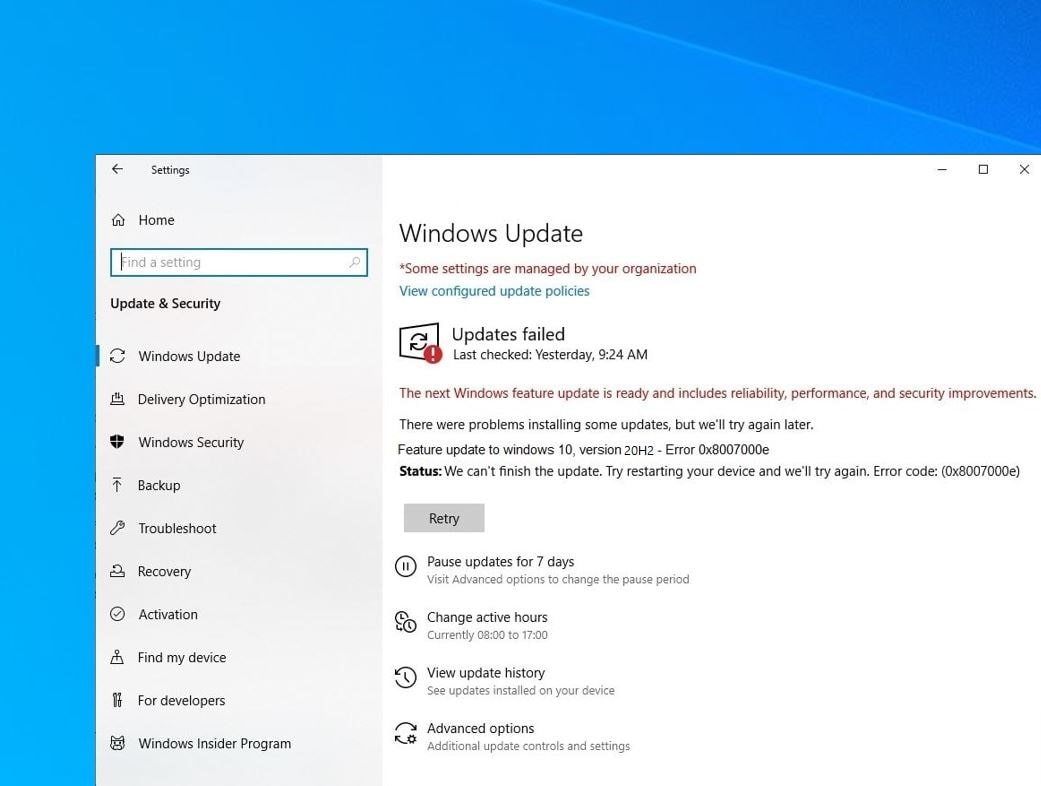
Mã lỗi 0x800F0922
Nếu quá trình nâng cấp không thành công, mã lỗi là0x800F0922, sau đóBật lên trên màn hình.Sau đó, có thể bạn chưa kết nối với máy chủ Microsoft, (kết nối Internet bị ngắt kết nối) bạn không đủ dung lượng đĩa trong phân vùng "Hệ thống dành riêng".
- Đảm bảo rằng bạn đã kết nối với Internet và Internet đang hoạt động bình thường.
- Trong khi chạy quá trình nâng cấp, hãy cố gắng tắt kết nối VPN và phần mềm bảo mật (chống vi rút, chống phần mềm độc hại).
- Ngoài ra, hãy đảm bảo rằng phần mềm chống vi-rút của bạn không lưu trữ dữ liệu trong phân vùng "dành riêng cho hệ thống".
- Nếu phân vùng của bạn đã đầy, hãy thử sử dụngCông cụ quản lý phân vùng miễn phíThay đổi kích thước.
我們無法安裝Windows 10更新0x8007002C-0x400D
一些用戶報告安裝失敗,並出現錯誤,例如我們無法安裝Windows 10 2020更新0x8007002C-0x400D。Điều này có thể do xung đột ứng dụng của bên thứ ba, phần mềm bảo mật, lỗi ổ đĩa, không đủ dung lượng lưu trữ, trình điều khiển không tương thích, hỏng tệp hệ thống, v.v.
- Để xử lý những lỗi như vậy, chúng ta phải thực hiện các thao tác khác nhau, chẳng hạn như
- Đặt lại các thành phần cập nhật windows,
- Chạy công cụ khắc phục sự cố cập nhật,
- Tắt các ứng dụng của bên thứ ba,
- Kiểm tra xung đột trình điều khiển, sửa chữa các tệp hệ thống bị hỏng, v.v.
在這裡我們覆蓋了一個要修復的帖子我們無法安裝Windows 2019年11月10日更新0x8007002C-0x400D。
Cập nhật lỗi 0x80070070-0x50011,
Các loại mã lỗi này cho biết thiếu dung lượng đĩa trên ổ cứng.Quá trình nâng cấp và cài đặt yêu cầu ít nhất32GBDung lượng đĩa trống được sử dụng để cài đặt các tệp tạm thời.Nếu bạn không có đủ dung lượng đĩa trống, vui lòng sử dụng phương pháp lưu trữ để xóa các tệp không cần thiết.
Đồng thời di chuyển một số dữ liệu từ ổ C (máy tính để bàn, tài liệu, hình ảnh, video) sang ổ ngoài để giải phóng ổ cài đặt hệ thống.Và hãy thử quá trình nâng cấp này, Windows sẽ tự động phát hiện và sử dụng nó cho các tệp tạm thời.
0xC1900200 - 0x20008, 0xC1900202 - 0x20008
Mã lỗi này 0xC1900200-0x20008, 0xC1900202-0x20008 có nghĩa là phần cứng hệ thống của bạn không đáp ứng các yêu cầu hệ thống tối thiểu của Windows Creators Update.Đảm bảo hệ thống của bạn đáp ứng các yêu cầu hệ thống tối thiểu sau đây.
- RAM 32 GB trong tổng số 2 GB (Windows 10 bit được cập nhật với Windows 2018 Update 32 cũng yêu cầu ít nhất 2 GB RAM).2 GB (64 bit)
- không gian đĩa cứng: 32 GB 32 bit, 32 GB 64 bit
- CPU: 1GHz hoặc nhanh hơn
- Độ phân giải màn hình: 800 x 600
- Đồ họa: Microsoft DirectX 9 trở lên, với trình điều khiển WDDM 1.0
Mã lỗi 0xC1900101
Mã lỗi bắt đầu bằng 0xC1900101 cho biết rằng có sự cố với trình điều khiển.Và các lỗi sau đây là một số lỗi nổi tiếng nhất: 0xC1900101-0x20004, 0xC1900101-0x2000c, 0xC1900101-0x20017, 0xC1900101-0x30018, 0xC1900101-0x3000D, 0xC1900101-0x4000D, 0xC1900101-0x40017D, XNUMXxCXNUMX.
Để giải quyết các sự cố tương tự, hãy mở Trình quản lý Thiết bị, sau đó nhấp chuột phải vào trình điều khiển được đề cập, đánh dấu trình điều khiển đó bằng dấu hiệu cảnh báo màu vàng và chọn "Gỡ cài đặt".Sau đó, hãy thử nâng cấp / cài đặt Windows 10 Update 2018.Hoặc, truy cập trang web của nhà sản xuất và tải xuống các trình điều khiển mới nhất hiện có, đặc biệt là cập nhật các trình điều khiển đã lỗi thời (trình điều khiển đồ họa, bộ điều hợp mạng và trình điều khiển âm thanh).
Máy tính khởi động lại đột ngột trong quá trình nâng cấp
Đặc biệt khi không có máy UPS khởi động lại, tắt máy và khởi động lần sau, máy để bàn mất điện đột xuất thì chúng ta sẽ nhận được mã lỗi: 0x80200056.Điều duy nhất chúng ta cần làm là khởi động lại bản cập nhật, nhưng lần này, hãy cẩn thận hơn.
Màn hình đen xuất hiện trong khi cài đặt
Đối với một số người dùng, quá trình nâng cấp kéo dài hàng giờ do màn hình đen, lỗi trình điều khiển hoặc lỗi cập nhật có thể là nguyên nhân của sự cố này.Chúng tôi khuyên bạn nên đợi thêm vài giờ để Windows hoàn tất quá trình hoặc rút phích cắm của tất cả các thiết bị ngoại vi ngoại trừ bàn phím, chuột và màn hình và cố gắng nâng cấp.
Kích hoạt Windows không thành công
Sau khi nâng cấp thành công lên Windows Update vào ngày 2020 tháng 10 năm 10, một số người dùng đã báo cáo sự cố kích hoạt Windows.Bạn có thể vượt qua từ"Cài đặt" -> " Cập nhật và Bảo mật "->" Kích hoạt "->" Khắc phục sự cố"ở giữaChạy công cụ "Trình gỡ rối kích hoạt" để giải quyết vấn đề này.
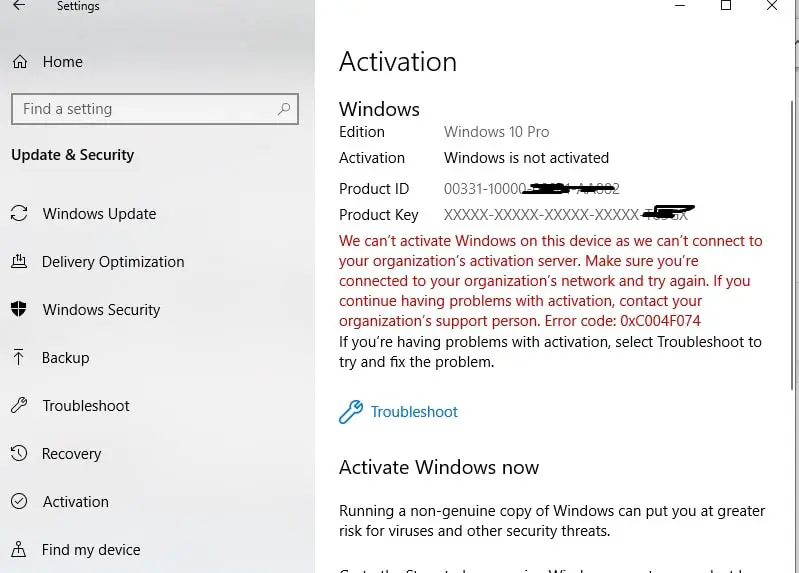
Ngoài ra, một số người dùng đã báo cáo một số vấn đề với menu Start của Windows 10 sau khi cập nhật.Người dùng đã báo cáo bị thiếu các biểu tượng và ô thời gian thực. Khi nhấp vào biểu tượng menu Bắt đầu, sự kiện "Làm việc ngay" trên menu "Bắt đầu" không mở.Để khắc phục loại sự cố này, chúng tôi đã giải quyết sự cố sửa lỗi menu bắt đầu của Windows 10 không hoạt động sau khi cập nhật Windows 2020 10.
Hoặc đặt lại menu Bắt đầu của Windows 10 với tư cách quản trị viên bằng cách mở Windows PowerShell, sau đó nhấn Enter để nhập lệnh để thực thi lệnh.Sau đó, khởi động lại cửa sổ và kiểm tra xem menu "Start" có hoạt động bình thường hay không.
Get-AppXPackage | Foreach {add-AppxPackage-DisableDevelopmentMode-register "$ ($ _. InstallLocation) AppXManifest.xml"}
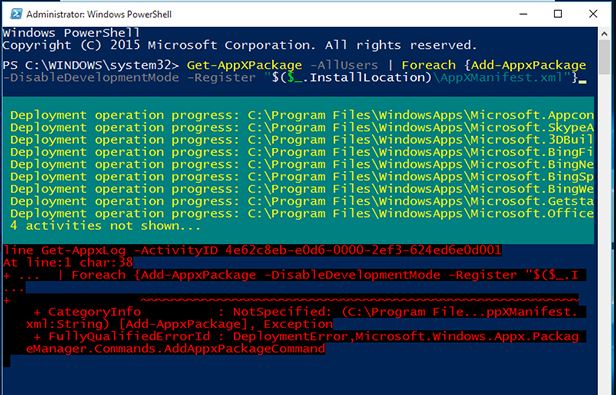
Các vấn đề về Microsoft Edge
Một người dùng khác báo cáo rằng trình duyệt Microsoft Edge đã biến mất sau khi cập nhật Windows 10 phiên bản 20H2 và nó không mở khi nhấp vào biểu tượng trình duyệt Edge hoặc trình duyệt web Edge rất chậm.
Có nhiều lý do đằng sau vấn đề này, chẳng hạn như bộ nhớ cache của trình duyệt, cookie, cơ sở dữ liệu Edge bị hỏng, v.v.Để giải quyết vấn đề này, hãy thử khắc phục và đặt lại các tùy chọn từ "Cài đặt" -> "Ứng dụng" -> "Ứng dụng và Tính năng" -> "Chọn Trình duyệt Edge" -> "Nhấp vào".Tùy chọn nâng cao -> Sau đó, hãy thử sửa chữa trước.Nếu sự cố vẫn không được giải quyết, hãy nhấp vào tùy chọn "Đặt lại" để đặt cài đặt trình duyệt Edge về cài đặt mặc định.
Nếu tất cả các phương pháp trên không thành công, hãy thử cài đặt lại trình duyệt Edge, mở PowerShell (Admin), nhập lệnh sau và nhấn Enter.Sau đó, sau khi khởi động lại Windows, điều này sẽ giải quyết sự cố trình duyệt Edge.
Get-AppXPackage -AllUsers-Tên Microsoft.MicrosoftEdge | Báo trước {add-AppxPackage-DisableDevelopmentMode-register "$ ($ _. InstallLocation) AppXManifest.xml" -detail}
Khôi phục các ứng dụng bị mất
Một số người dùng báo cáo rằng bản cập nhật Windows vào ngày 2020 tháng 10 năm 10 đã ngăn họ truy cập vào một số ứng dụng nhất định.Ứng dụng hiển thị trên menu "Bắt đầu" sẽ tìm kiếm, nhưng sẽ không mở hoặc không mở được khi nhấp vào và sẽ hiển thị mã lỗi.Ngoài ra, hãy thử cài đặt ứng dụng từ Microsoft store để cho thấy rằng ứng dụng đã được cài đặt trên máy tính của bạn.
Giải pháp cho vấn đề này trước tiên hãy thử sửa chữa ứng dụng
- Nhấn phím tắt Windows + x và chọn Cài đặt
- Bấm vào ứng dụng, sau đó bấm vào ứng dụng và chức năng ở menu bên trái
- Tìm và chọn ứng dụng có vấn đề, rồi bấm Tùy chọn nâng cao
- Tại đây, bạn sẽ nhận được tùy chọn để sửa chữa hoặc đặt lại.
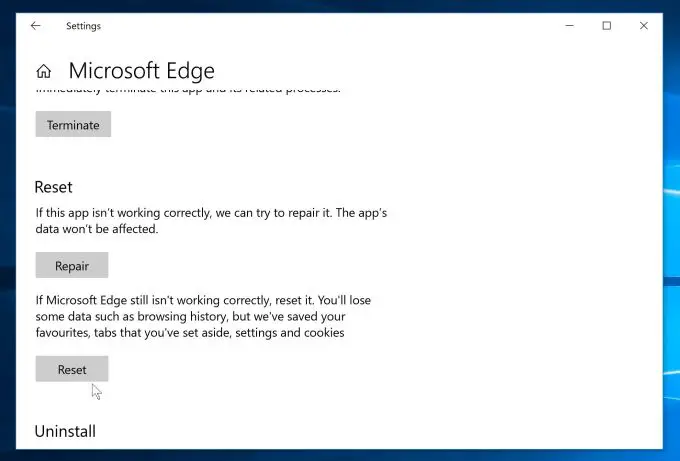
Ngoài ra, bạn có thể thửTrong menu bên trái"Cài đặt lại cài đặt biểu mẫu ứng dụng ->Cài đặt -> Ứng dụng và tính năng-> Chọn ứng dụng được đề cập -> nhấp vào Gỡ cài đặt ".Sau đó, mở Windows Store và cài đặt lại ứng dụng.
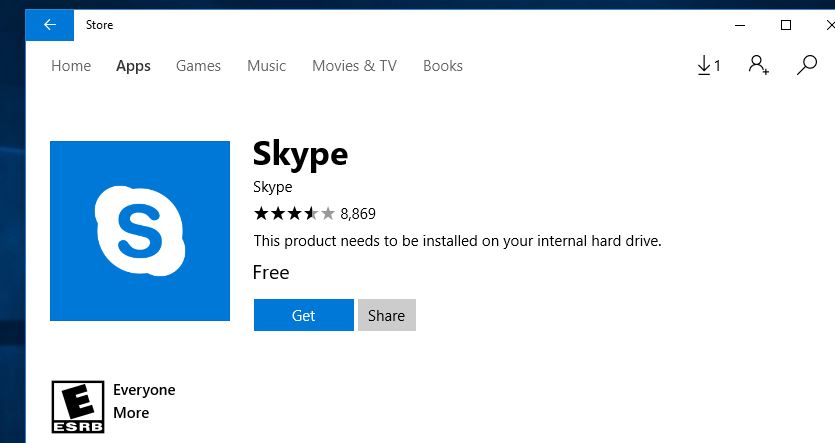
Xử lý nhiều ứng dụng
Nếu bạn gặp sự cố với số lượng ứng dụng, bạn chỉ cần mở powerShell với tư cách quản trị viên và thực hiện từng lệnh Falling một, sau đó khởi động lại cửa sổ.
- reg xóa "HKCUSoftwareMicrosoftWindows NTCurrentVersionTileDataModelMigrationTileStore" / va / f
- gói get-appxpackage -packageType |% {add-appxpackage -register -disabledevelopmentmode ($ _.installlocation + "appxmetadataappxbundlemanifest.xml")}}
- $ packfamilies = (gói get-appxpackage -packagetype) .packagefamilyname
- get-appxpackage -packagetype main |?{-Không ($ packfamilies-bao gồm $ _. Packagefamilyname)} |% {add-appxpackage -register -disabledevelopmentmode ($ _. Installlocation + "appxmanifest.xml")}}
Nếu bạn gặp sự cố sau khi cài đặt bản cập nhật Windows 10 tháng 2019 năm XNUMX, thì có thể do tệp hệ thống bị hỏng, không đủ dung lượng đĩa, mọi ứng dụng đang chạy / bị kẹt trong nền, lỗi ổ đĩa và trình điều khiển thiết bị đã cài đặt. Các lý do đằng sau là khác nhau.Không tương thích với phiên bản Windows hiện tại, v.v.
Chạy trình kiểm tra tệp hệ thống để sửa chữa và sửa chữa các tệp hệ thống bị hỏng.bởiNhấn Win + RDịch vụ mở cửa sổ, Kiểuservices.msc,sau đó nhấnNhập khóa.Bây giờ, bấm đúp vào dịch vụ sau để thay đổi kiểu khởi động để tắt và dừng dịch vụ bên cạnh trạng thái dịch vụ.(Cập nhật Windows, BITS, Superfetch)
Nếu hài lòng với phiên bản Windows mới, bạn có thể xóa thư mục Windows.old để tiết kiệm và giải phóng nhiều dung lượng ổ đĩa.Đồng thời cập nhật trình điều khiển thiết bị, đặc biệt là (màn hình, bộ điều hợp mạng, âm thanh).Dừng các ứng dụng đang chạy trong nền từ Cài đặt-> Quyền riêng tư-> Ứng dụng nền, sau đó đóng tất cả các ứng dụng đang chạy trong nền.Bạn cũng có thể chạy công cụ tối ưu hóa hệ thống của bên thứ ba (chẳng hạn như Ccleaner) để loại bỏ rác, cookie, tệp lỗi hệ thống và sửa chữa các mục đăng ký bị hỏng.
Cần thời gian để khởi động và tắt máy
Nếu bạn nhận thấy rằng phải mất một thời gian dài để hệ thống khởi động hoặc tắt sau khi nâng cấp lên Windows 10 phiên bản 20H2.Nguyên nhân chủ yếu là do chức năng khởi động nhanh (chức năng tắt máy hỗn hợp).Người dùng báo cáo rằng bằng cách tắt chức năng khởi động nhanh, họ có thể khắc phục nhiều sự cố khởi động, lỗi màn hình xanh bao gồm thời gian tắt máy khởi động lâu và các vấn đề khác.
Tắt chức năng khởi động nhanh
- Mở bảng điều khiển
- Tìm kiếm và chọn các tùy chọn nguồn
- Chọn chức năng của nút nguồn
- Thay đổi cài đặt hiện không khả dụng
- Sau đó bỏ chọn tùy chọn khởi động nhanh.
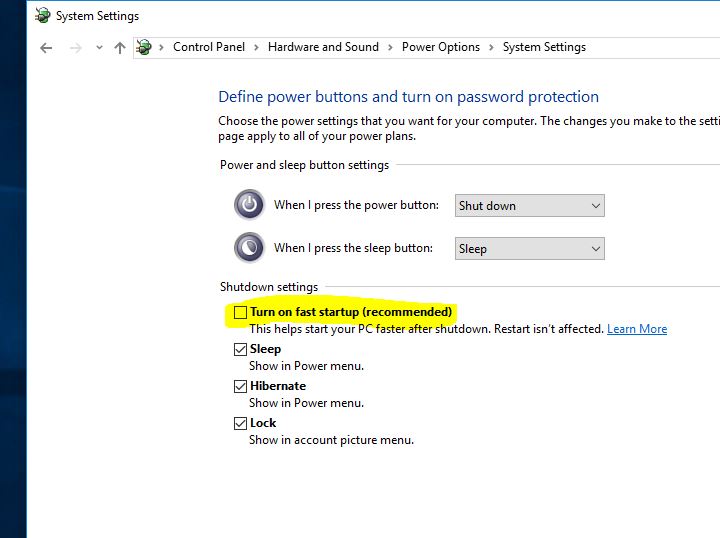
Khôi phục Windows về phiên bản trước
Nếu sau khi nâng cấp lên Windows 10 phiên bản 20H24, bạn gặp nhiều vấn đề và không hài lòng với phiên bản Windows hiện tại, bạn có thể chọn lùi Windows về phiên bản Windows 2004 trước đó.
Lưu ý: Nếu vấn đề bạn đang cố gắng giải quyết không thể giải quyết được, chỉ có 10 ngày để quay trở lại cài đặt Windows trước đó.Đi tới "Bắt đầu"> "Cài đặt"> "Cập nhật và bảo mật"> "Khôi phục" và trong "Quay lại phiên bản trước của Windows 10", nhấp vào "Bắt đầu".
Nếu bạn gặp phải lỗi màn hình xanh trong khi khởi động hoặc hệ thống đột ngột khởi động lại với một lỗi BSOD khác, vui lòng xem hướng dẫn về lỗi màn hình xanh Ultimate Windows 10 của chúng tôi tại đây.
Đôi khi, người dùng đôi khi báo cáo rằng con trỏ 10 khởi động trên màn hình hoặc màn hình đen xuất hiện sau khi đăng nhập.Kiểm tra cách sử dụng con trỏ để sửa lỗi màn hình đen Windows 10.
Tôi hy vọng "bản cập nhật Windows 10 tháng 2020 năm 10 này Xử lý sự cốHướng dẫn giúp làm cho quá trình nâng cấp trơn tru hơn.Nếu bạn gặp bất kỳ lỗi nào khác không được đề cập trong bài đăng này, hãy chia sẻ ý kiến với chúng tôi.Chúng tôi sẽ cố gắng hết sức để giúp bạn và cập nhật các lỗi trong bài viết này.
Đọc thêm
- Sửa các ứng dụng bị thiếu sau khi nâng cấp Windows 10 phiên bản 20H2
- Antivirus và VPN, bạn có thực sự cần hai dịch vụ bảo vệ này không?
- Cách khắc phục sự cố máy in trong bản cập nhật Windows 10 tháng 2020 năm 10
- NordVPN là VPN tốt nhất cho Netflix và Torrenting (nhận ưu đãi internet + 3 tháng miễn phí)


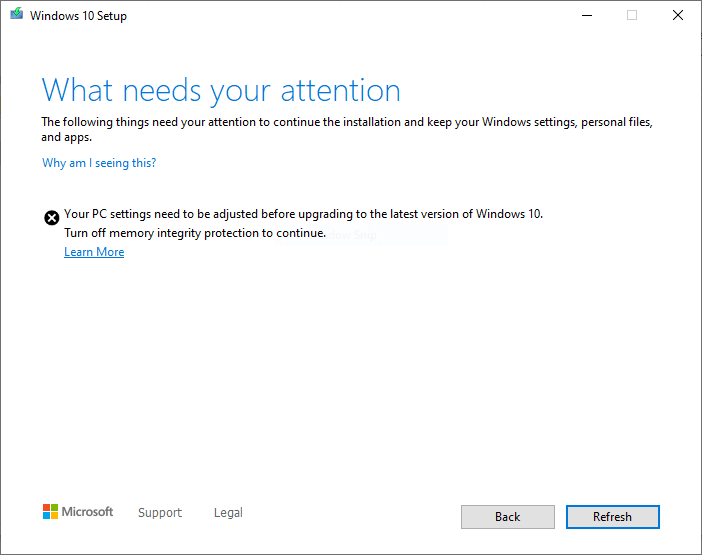




![[Đã sửa chữa] Microsoft Store không thể tải xuống ứng dụng và trò chơi](https://oktechmasters.org/wp-content/uploads/2022/03/30606-Fix-Cant-Download-from-Microsoft-Store.jpg)
![[Đã sửa] Microsoft Store không thể tải xuống và cài đặt ứng dụng](https://oktechmasters.org/wp-content/uploads/2022/03/30555-Fix-Microsoft-Store-Not-Installing-Apps.jpg)
